Siri hat enorme Updates erhalten, seit es zum ersten Mal als integrierte Funktion des Apple iPhone 4S eingeführt wurde. Da Apple nur zwischen zwei Hauptstimmoptionen wählen kann, männlich oder weiblich, hat Apple es Menschen unterschiedlicher Kulturen und Sprachen ermöglicht, Siris Stimme und Sprache nach ihren Vorlieben zu personalisieren.
In diesem Blog zeige ich Ihnen, wie Sie Siris Stimme und Sprache ändern können, um Siri zu Ihrem zuverlässigen Assistenten zu machen. Lesen Sie weiter!
So ändern Sie die Siri-Stimme auf dem iPhone oder iPad
- Starten Sie Einstellungen und tippen Sie auf Siri und Suche.
- Tippen Sie auf Siri Voice .
Sie werden zwei Abschnitte sehen:VIELFALT und STIMME . - Tippen Sie auf Ihre Auswahl an Akzent (Varietät) und Stimme (männliche und weibliche Tonvariationen).
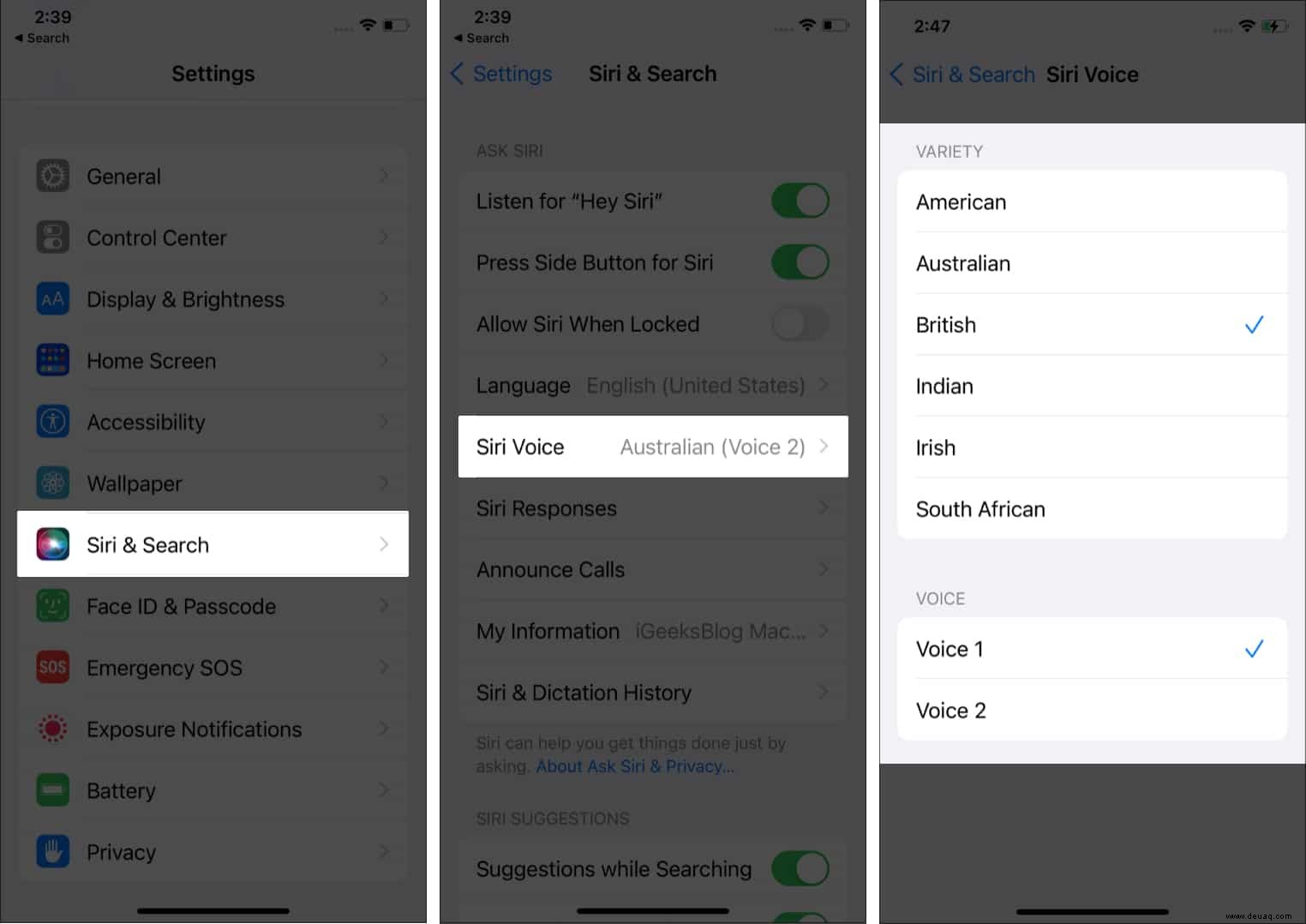
Bitte beachte, dass du mit dem WLAN verbunden sein musst, um einen neuen Siri-Akzent herunterzuladen. Nachdem die Siri-Stimme in voller Qualität heruntergeladen wurde, tritt sie automatisch in Kraft.
So ändern Sie die Siri-Sprache auf dem iPhone oder iPad
Sie können die Sprache von Siri auch in Ihre eigene Muttersprache/benutzerdefinierte Sprache ändern. Folgen Sie einfach diesen Verfahren:
- Starten Sie Einstellungen und drücken Sie Siri und Suchen .
- Tippen Sie auf Sprache .
- Wählen Sie die gewünschte Sprache aus → Tippen Sie auf Sprache ändern .
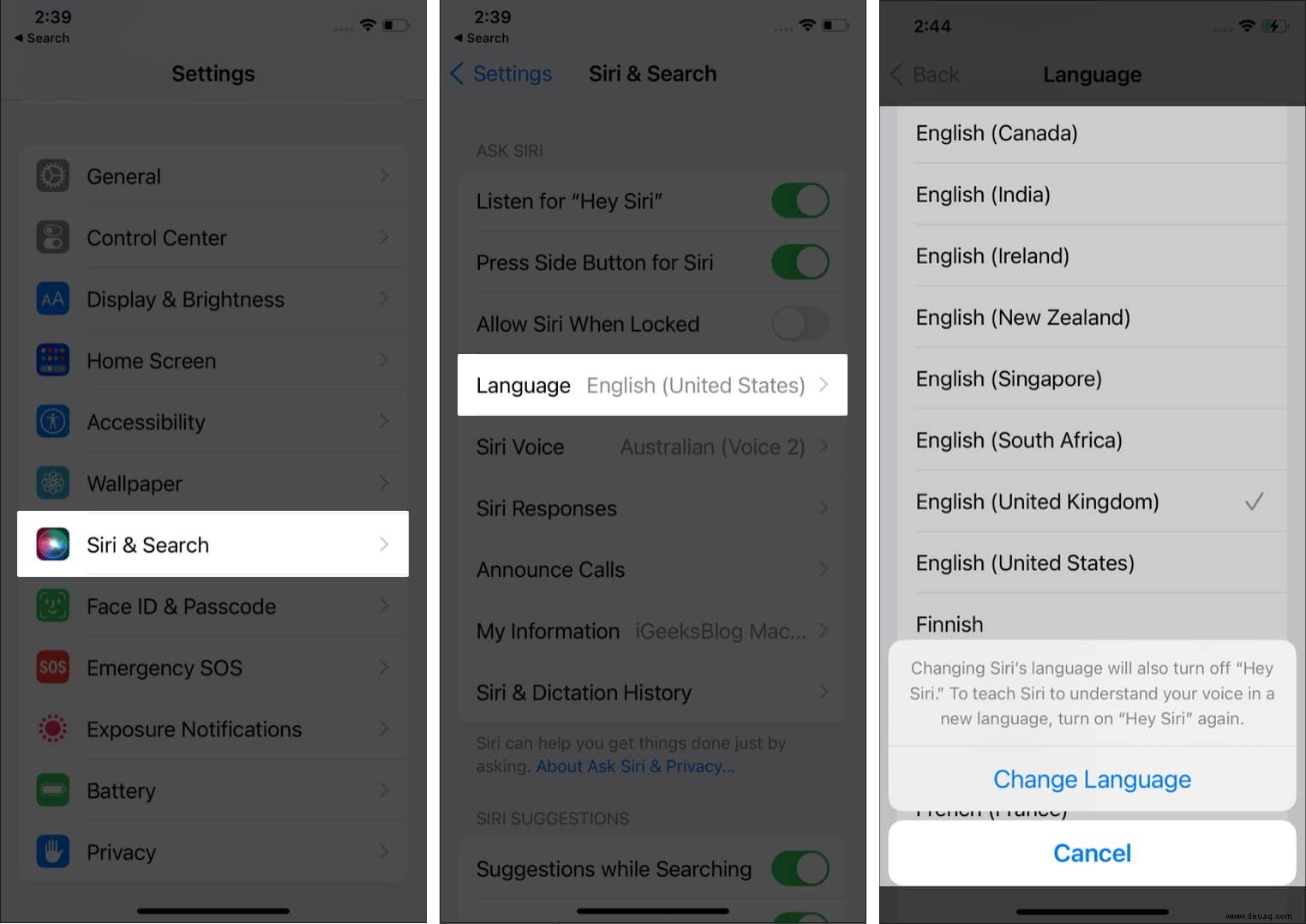
Hinweis :Wenn Sie die Sprache von Siri ändern, wird „Hey Siri“ deaktiviert. Daher müssen Sie „Hey Siri“ erneut auf Ihrem iDevice einrichten.
So können Sie die Stimme und Sprache von Siri auf dem iPhone ändern. Haben Sie weitere Fragen? Teilen Sie sie unten in den Kommentaren.
Lesen Sie die folgenden Artikel, um Siri weiter zu optimieren
- 15 beste Siri-Kurzbefehle für macOS 12 Monterey
- Die 7 besten Siri-Kurzbefehle für die iPhone-Fotografie
- So ändern Sie die Diktiersprache auf der Apple Watch
- So senden Sie Audionachrichten mit Siri vom iPhone